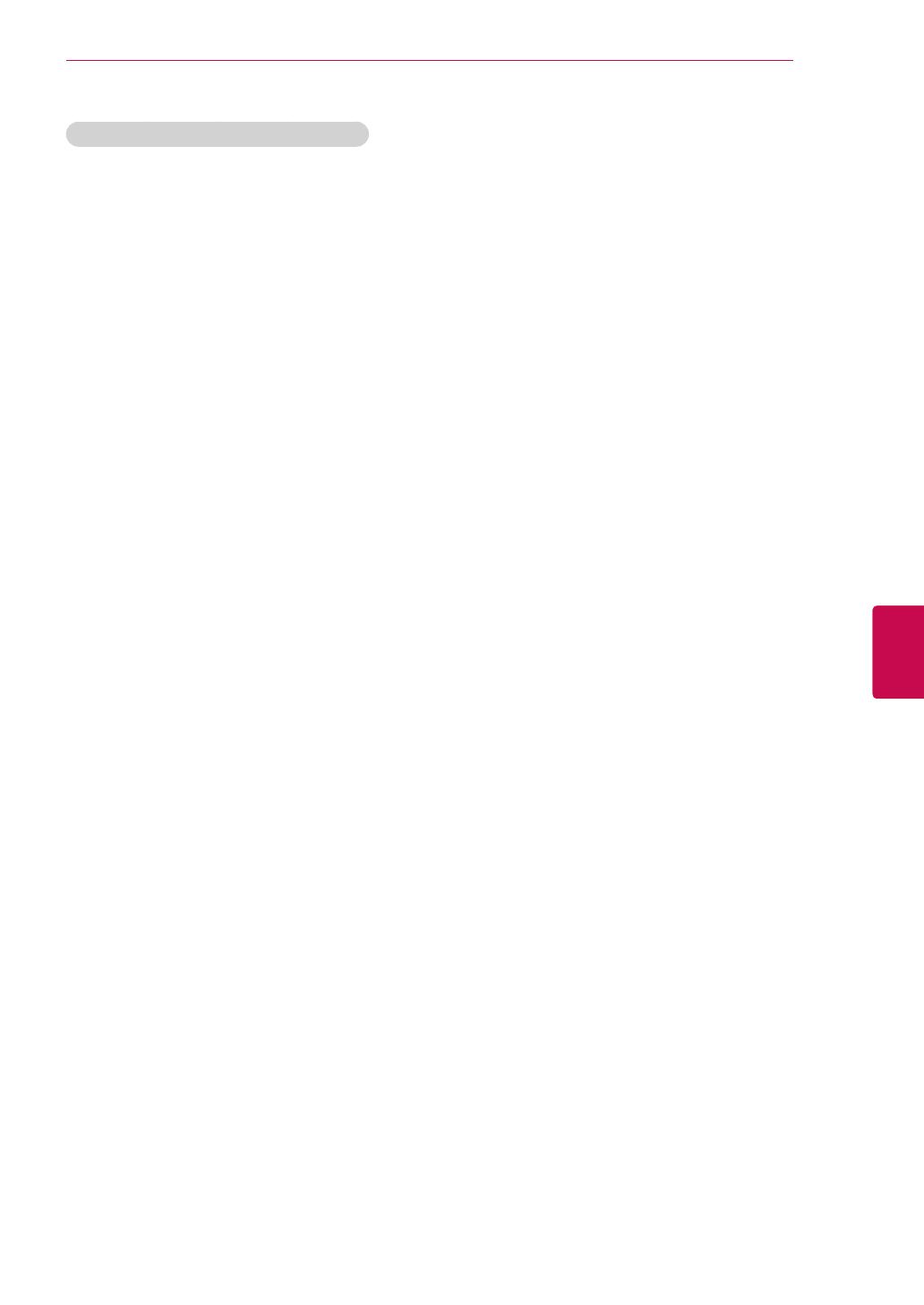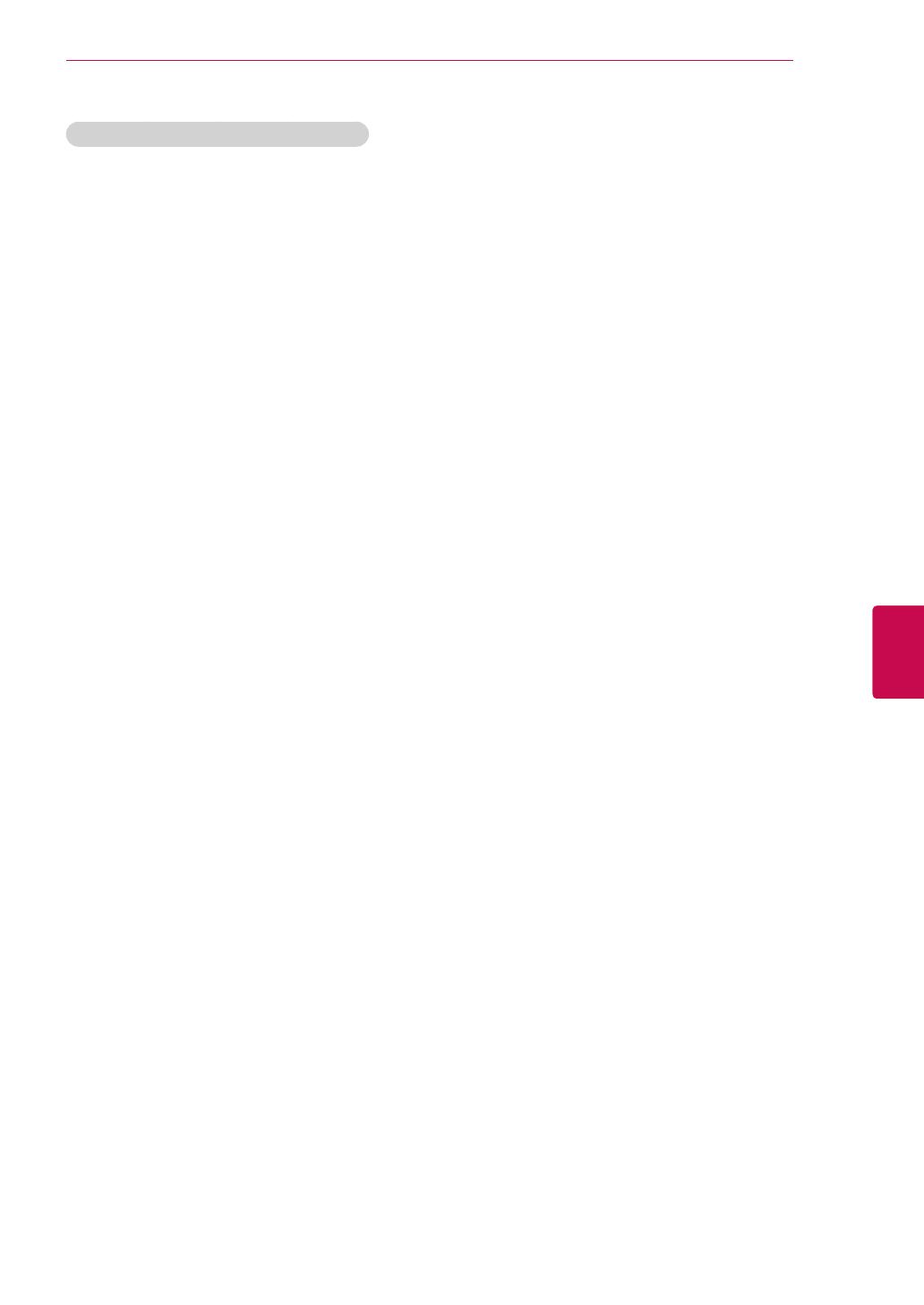
51
ESPESPAÑOL
ENTRETENIMIENTO
Consejos para la configuración de red
Con esta TV, utilice un cable LAN estándar Cat5
o de mayor calidad con un conector RJ45.
A menudo, muchos problemas de conexión de
red durante la configuración pueden solucio-
narse si se vuelve a configurar el router o el
módem. Después de conectar el reproductor a
la red doméstica, rápidamente apague el router
de la red doméstica o el módem por cable y/o
desconecte el cable de alimentación. A con-
tinuación, encienda el aparato y/o conecte su
cable de alimentación de nuevo.
En función del proveedor de servicios de
Internet (ISP), el número de dispositivos que
puede recibir el servicio de Internet puede estar
limitado por los términos de servicio aplicables.
Para obtener más información, póngase en
contacto con el ISP.
LG no se hace responsable del funcionamiento
incorrecto de la TV o de la función de conexión
a Internet debido a errores de comunicación/
funcionamiento incorrecto asociados a su con-
exión a Internet de banda ancha u otros equipos
conectados.
LG no se hace responsable de los problemas
con su conexión a Internet.
Cierto contenido disponible a través de la
conexión de red puede no ser compatible con
la TV. Si tiene alguna pregunta acerca de dicho
contenido, póngase en contacto con el produc-
tor del mismo.
Puede obtener unos resultados no deseados si
la velocidad de la conexión de red no cumple los
requisitos del contenido al que se accede.
Algunas operaciones de conexión a Internet
pueden no estar disponibles debido a ciertas
restricciones definidas por el proveedor de
servicios a Internet (ISP) que le suministra la
conexión a Internet de banda ancha.
Las tarifas que aplica un ISP son su responsa-
bilidad, incluidos, sin limitarse a, los costes de
conexión.
Para realizar la conexión con cables a esta TV,
es necesario un puerto 10 Base-T o 100 Base-
TX LAN. Si su servicio de Internet no le permite
dicha conexión, no podrá conectarse a Internet
a través de la TV.
Es necesario un módem DSL para utilizar el
servicio DSL, y un módem por cable para utilizar
el servicio de cable. En función del método
de acceso y del acuerdo de suscriptor con el
ISP, es posible que no pueda utilizar la función
de conexión a Internet incluida en esta TV, o
puede que el número de dispositivos que pueda
conectar al mismo tiempo esté limitado. (Si el
ISP limita la suscripción a un solo dispositivo,
es posible que esta TV no pueda conectarse a
Internet cuando ya haya conectado un PC a la
red).
Es posible que el uso de un router no esté per-
mitido o esté limitado en función de las políti-
cas y restricciones del ISP en cuestión. Para
obtener más información, póngase en contacto
con el ISP directamente.
La red inalámbrica funciona a unas radiof-
recuencias de 2,4 GHz que también utilizan
otros dispositivos domésticos, como el teléfono
inalámbrico, los dispositivos Bluetooth® o el
horno microondas, y pueden resultar afecta-
das por la interferencia con ellos. Podrá evitar
las interferencias con dispositivos que utilicen
radiofrecuencias de 5 Ghz. Ocurre lo mismo
con dispositivos como el receptor de medios in-
alámbrico de LG, el teléfono inalámbrico y otros
dispositivos Wi-Fi.
La velocidad de servicio de la red inalámbrica
podrá disminuir en función de los dispositivos
inalámbricos del entorno.
Apague todos los equipos de red que no utilice
de la red doméstica local. Algunos dispositivos
pueden generar tráfico en la red.
En algunos casos, colocar el punto de acceso o
el router inalámbrico en una posición más alta
del suelo puede mejorar la recepción.
La calidad de recepción en la red inalámbrica
depende de muchos factores, como el tipo de
punto de acceso, la distancia entre la TV y el
punto de acceso, y la ubicación de la TV.
Para conectar un punto de acceso inalámbrico
es necesario un punto de acceso inalámbrico
que sea compatible con la conexión inalám-
brica, además será necesario activar la función
de conexión inalámbrica del punto de acceso
inalámbrico. Consulte al proveedor del punto de
acceso inalámbrico las distintas posibilidades de
conexión del punto de acceso inalámbrico.
Compruebe los ajustes de seguridad del SSID
del punto de acceso inalámbrico para su conex-
ión y consulte al proveedor del punto de acceso
los ajustes de seguridad del SSID del punto de
acceso inalámbrico.
La TV podría funcionar más lentamente o de
forma defectuosa con unos ajustes incorrectos
de los equipos de red (router con cables/inalám-
brico, concentrador, etc). Consulte el manual del
equipo para realizar la instalación correctamente
y configure la red.
Si el punto de acceso inalámbrico tiene la
configuración 802.11n (excepto para Rusia) y si
el cifrado se ha designado como WEP (64/128
bits) o WPA (TKIP/AES), la conexión podría no
ser posible. Podrán existir distintos métodos de
conexión según el fabricante del punto de ac-
ceso de que se trate.